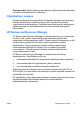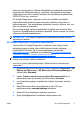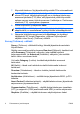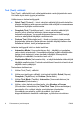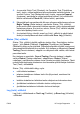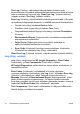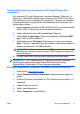Quick Setup and Getting Started Guide
5. Jos suoritat Quick Test (Pikatesti)- tai Complete Test (Täydellinen
testi) -testin, valitse testattava laite avattavasta luetteloruudusta. Jos
suoritat Custom Test (Mukautettu testi) -testin, napsauta Expand
(Laajenna) -painiketta ja valitse testattavat laitteet. Voit valita kaikki
laitteet valitsemalla Check All (Valitse kaikki) -painiketta.
6. Käynnistä testi napsauttamalla ikkunan oikeassa alakulmassa olevaa
Begin Testing (Aloita testaus) -painiketta. Status (Tila) -välilehti,
jonka avulla testin etenemistä voidaan seurata, näkyy automaattisesti
testauksen aikana. Kun testi on valmis, Status (Tila) -välilehti näyttää,
onko laite läpäissyt testin vai ei.
7. Jos testissä löytyy virheitä, avaa Log (Loki) -välilehti ja näytä tarkat
tiedot ja toimenpidesuositukset valitsemalla Error Log (Virheloki).
Status (Tila) -välilehti
Status (Tila) -välilehti näyttää valittujen testien tilan. Suoritettujen testien
tyyppi – joko Quick (Pikatesti), Complete (Täydellinen) tai Custom
(Muokattu) näkyy myös näytössä. Pääedistymispalkki näyttää, kuinka suuri
osa prosentteina testeistä on suoritettu. Kun testaus on käynnissä, Cancel
Testing (Peruuta testaus) -näppäin on näkyvissä siltä varalta, että haluat
peruuttaa testin.
Kun testaus on suoritettu, Cancel Testing (Peruuta testaus) -näppäin
vaihtuu Retest (Testaa uudelleen) -näppäimeen. Retest (Testaa
uudelleen) -painikkeella voidaan uusia viimeksi suoritettu testisarja. Tämä
mahdollistaa testisarjan toistamisen tarvitsematta syöttää tietoja uudelleen
Test (Testi) -välilehdeltä.
Status (Tila) -välilehdellä näkyy myös
●
mitä laitteita testataan
●
jokaisen testattavan laitteen testin tila (käynnissä, onnistunut tai
epäonnistunut)
●
kaikkien testattavien laitteiden testin edistyminen kokonaisuutena
●
yksittäisten testattavien laitteiden testien edistyminen
●
yksittäisten testattavien laitteiden kuluneet testiajat.
Log (Loki) -välilehti
Log (Loki) -välilehdessä on Test Log (Testiloki)- ja Error Log (Virheloki)
-välilehdet.
FIWW
HP Insight Diagnostics
9